Android : comment lire, écrire et envoyer des SMS depuis Windows 10
Android et Windows 10 sont désormais mieux imbriqués, grâce à l'application Votre téléphone de Microsoft. Celle-ci permet, avec un assistant disponible sur le Google Play Store de synchroniser certaines données de votre smartphone comme les photos, les SMS, et plus récemment les notifications. On vous explique dans ce tutoriel express comment lire, écrire et envoyer des SMS depuis votre ordinateur.
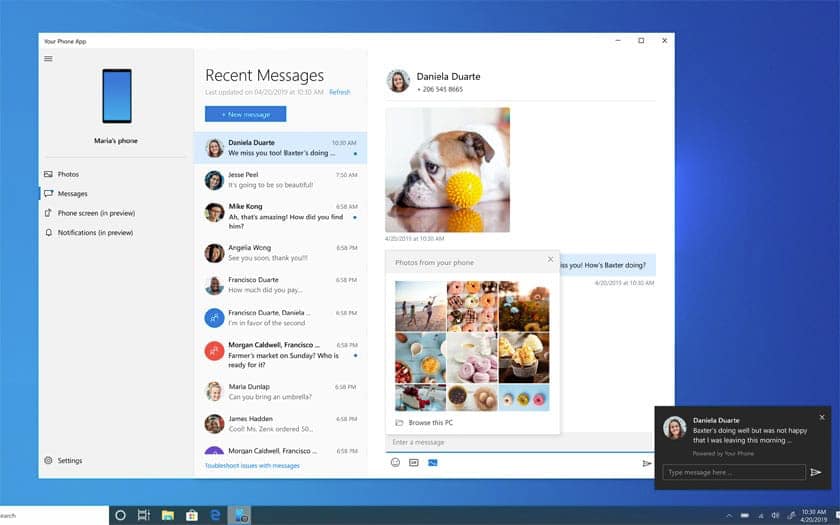
L'application Votre téléphone permet de faire de plus en plus de choses sur votre smartphone à partir de votre PC Windows 10. Il est par exemple possible de consulter vos dernières photos, mais aussi de lire, et composer vos SMS avant de les envoyer sans jamais toucher à votre smartphone Android.
Windows 10 : comment lire, écrire et envoyer des SMS via votre smartphone Android
Pour cela il vous faut d'abord tout configurer :
- Sur votre smartphone, téléchargez et installez Assistant Votre Téléphone en cliquant ici
- Sur votre PC, vérifiez dans les Paramètres > Comptes que votre compte est bien associé à un compte Microsoft
- Ouvrez le Microsoft Store puis installez Votre téléphone
- Connectez Votre téléphone à votre compte Microsoft et suivez les instructions
Pendant l’installation l’Assistant Votre Téléphone vous demandera une série d’autorisations – acceptez-les toutes pour bénéficier de toutes les fonctionnalités dans Windows 10.
A l’issue de l’assistant, il vous faudra ouvrir Votre téléphone sur votre PC Windows 10 pour compléter la synchronisation. Une fois l’installation terminée, il faut activer l'affichage des SMS sur votre PC :
- Ouvrez Votre téléphone
- Allez dans Paramètres
- Cochez Autorisez cette application à afficher des SMS de mon téléphone
Vous pourrez ensuite consulter, composer et envoyer des SMS directement à partir de l'application Votre téléphone, dans l'onglet Messages dans la colonne de gauche. Relevons que depuis peu il est également possible d'afficher des notifications dans Windows 10, lorsque vous recevez – entre autres – des SMS.
Nous avons écrit un tutoriel pour afficher ces notifications sur votre PC Windows 10, mais la procédure est globalement la même : il faut simplement cocher l'option juste en-dessous de Autorisez cette application à afficher des SMS de mon téléphone.
Avez-vous réussi ? Utilisez-vous désormais Votre téléphone ? Parlez-en dans les commentaires.










